Wednesday, 25 July, 2012, 12:10 PM
Publicado por mariamagdalena
¿PORQUÉ PASAR A PDF UN DOCUMENTO? ¿CÓMO LO PODEMOS HACER? Publicado por mariamagdalena
PDF es el acrónimo de “Formato de Documento Portátil” (portable document format). Por tanto su enorme utilidad reside en la movilidad de un documento sin que ello repercuta en el propio documento.
¿Por qué pasar a pdf un documento?:
•Es un formato multiplataforma , es decir, se podrá abrir en cualquier sistema operativo (Windows, Unix/Linux o Mac) sin alterar el documento original.
•En el documento en pdf se puede incrustar la tipografía usada (tipo de letra), lo que elimina la posibilidad de que haya problemas de visualización o impresión si el destinatario no posee en su ordenador dicha tipografía. En este sentido también se evita que el documento sufra alteraciones debido a incompatibilidad de formatos de textos, configuración de márgenes, imágenes… lo que es especialmente útil si es un documento para impresión o descarga.
•Podemos variar el nivel de compresión , es decir, hacer que el documento “pese menos”. Puede ser que nuestro documento contenga mucha información, imágenes… y eso haga que sea difícil mandar por email o subir a una web por su tamaño.
•Podemos cifrar el documento para proteger su contenido a través de contraseñas, inhabilitar la selección de texto, la impresión…
Pues bien, ya hemos elaborado nuestro informe, documento, memoria, proyecto… Llegó la hora de enviarlo, subirlo a la red, mandarlo a impresión…
¿Cómo lo podemos pasar a pdf?
En primer lugar hemos de decir que existe un software de pago de creación y edición de pdf´s llamado Acrobat Professional (actualmente en su versión 10). A través de este software tendremos una mayor cantidad de opciones. Sin embargo aquí describimos varias opciones simples y gratuitas:
Si usamos Word (versiones 2007 o superiores):
•Pinchamos en el menú “archivo” y dentro en “guardar como”. En la ventana que aparece para guardar el documento, y donde especificamos el nombre del archivo y la carpeta donde se va a guardar, pinchamos en “tipo” y elegimos “pdf”
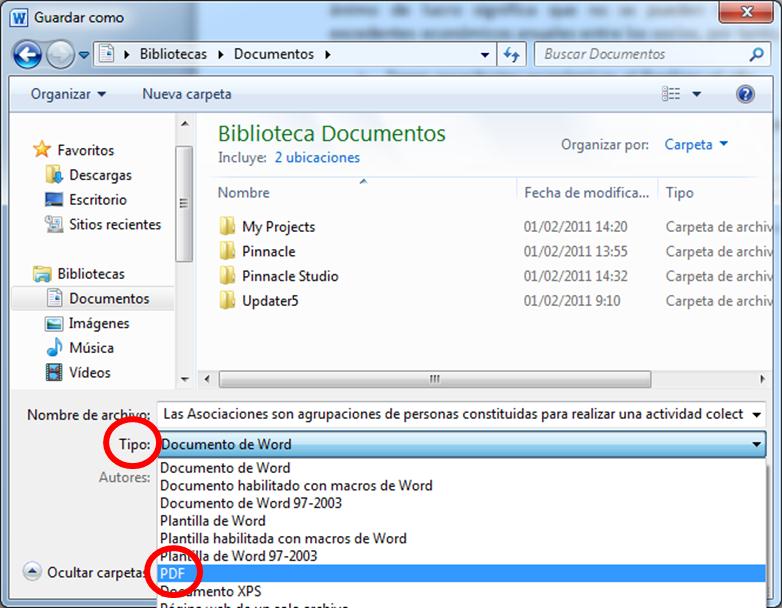
Si usamos Open Office:
•En el caso de Writer esta opción está más visible, ya que es un botón situado en las barras de herramientas superiores.
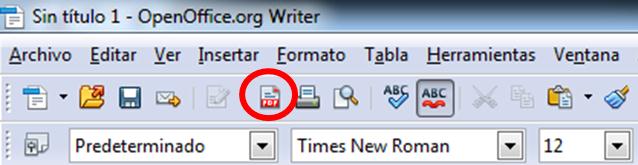
Usando un programa específico: PDF Creator
Otra opción muy simple de utilizar, ya que se instala como una impresora virtual (en lugar de imprimir el documento genera un archivo que se guarda en el disco duro), la encontramos en el programa PDF Creator . Debido a su funcionamiento como impresora, además tiene la ventaja de poder pasar a pdf cualquier archivo con opción de imprimir. Una vez descargado e instalado tendremos que:
•Ir al menú de impresión del documento (muchas veces “archivo>imprimir”)
•En el menú de impresión, pinchar en buscar o seleccionar impresora y seleccionar PDF Creator:
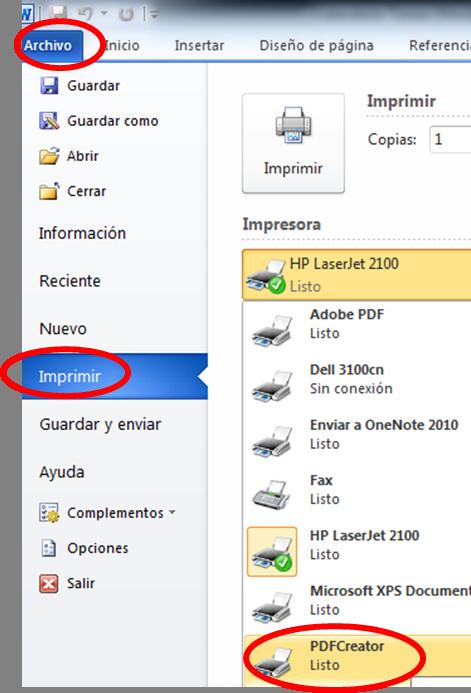
•En otra ventana podremos configurar algunos parámetros como nombre del documento, autor, fechas… y si además pinchamos en “opciones” nos encontramos con un mayor número de posibilidades:
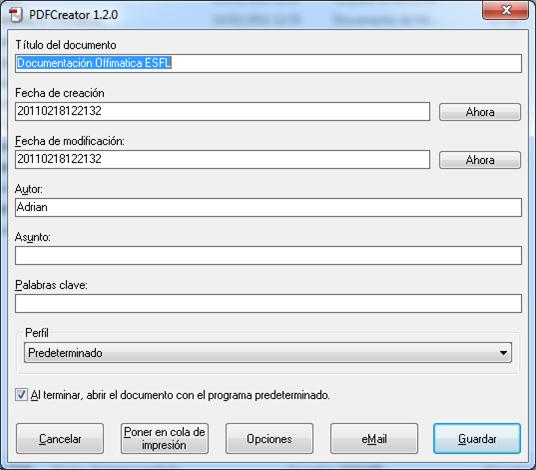
Recursos Online:
Además también existen páginas web que hacen esta conversión de forma online, sin necesidad de instalación de software. Podemos nombrar algunas como:
PDF ON-LINE
GUARDAR COMO PDF




 ( 3 / 1254 )
( 3 / 1254 )

 Calendario
Calendario




